word表格制作和调整方法
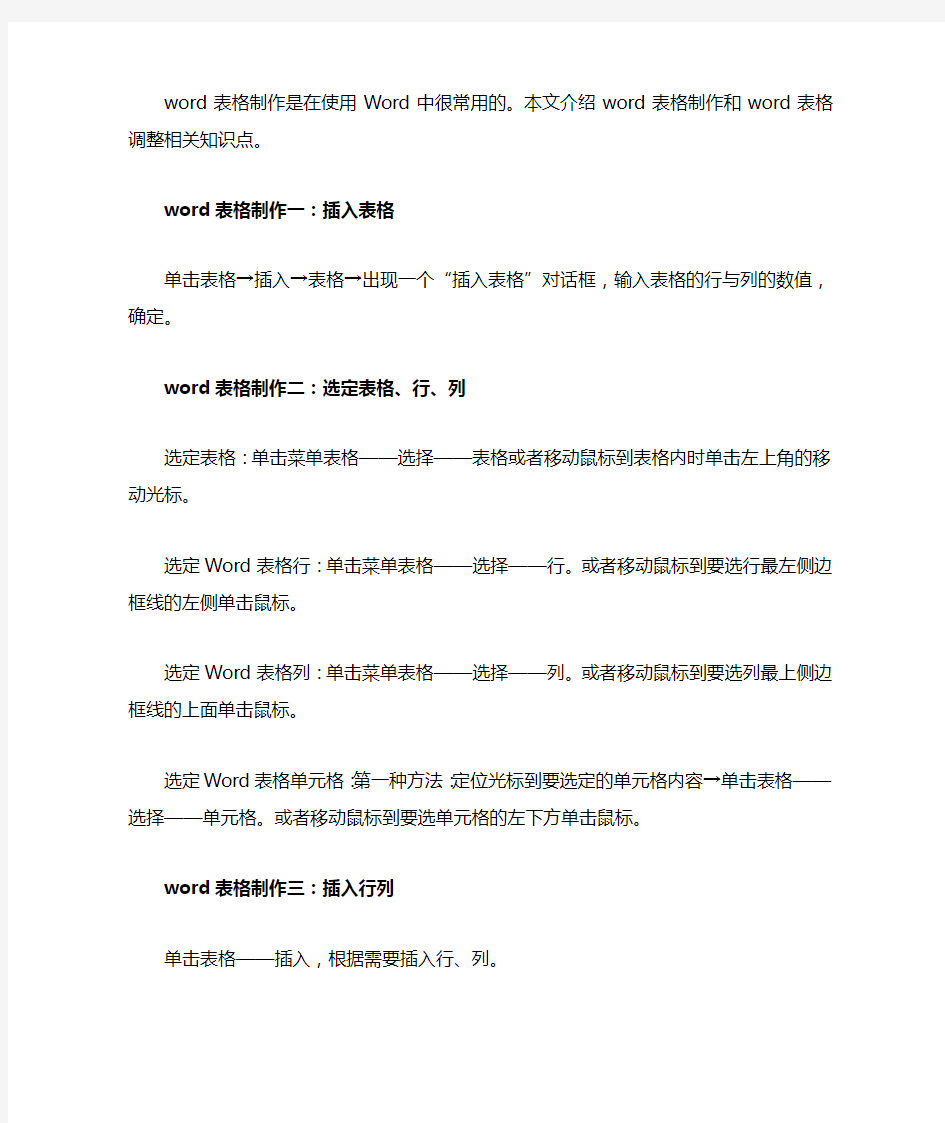
- 1、下载文档前请自行甄别文档内容的完整性,平台不提供额外的编辑、内容补充、找答案等附加服务。
- 2、"仅部分预览"的文档,不可在线预览部分如存在完整性等问题,可反馈申请退款(可完整预览的文档不适用该条件!)。
- 3、如文档侵犯您的权益,请联系客服反馈,我们会尽快为您处理(人工客服工作时间:9:00-18:30)。
word表格制作是在使用Word中很常用的。本文介绍word表格制作和word表格调整相关知识点。
word表格制作一:插入表格
单击表格→插入→表格→出现一个“插入表格”对话框,输入表格的行与列的数值,确定。
word表格制作二:选定表格、行、列
选定表格:单击菜单表格——选择——表格或者移动鼠标到表格内时单击左上角的移动光标。
选定Word表格行:单击菜单表格——选择——行。或者移动鼠标到要选行最左侧边框线的左侧单击鼠标。
选定Word表格列:单击菜单表格——选择——列。或者移动鼠标到要选列最上侧边框线的上面单击鼠标。
选定Word表格单元格:第一种方法:定位光标到要选定的单元格内容→单击表格——选择——单元格。或者移动鼠标到要选单元格的左下方单击鼠标。
word表格制作三:插入行列
单击表格——插入,根据需要插入行、列。
word表格制作四:删除行列、表格、单元格。
单击表格——删除,根据需要删除行列、表格、单元格。
word表格制作五:word表格调整
word表格调整:列宽的更改:拖动列与列之间的边框线条。
word表格调整:行高的更改:拖动行与行之间的边框线条。
word表格调整:单元格宽度:选定单元格,拖动单元格右侧边框线条
word表格调整:表格大小:移动鼠标到表格,拖动右下角的矩形图标。
word表格调整:移动鼠标到表格,拖动左上角的移动图标。
word表格制作六:合并单元格
选定要合并的单元格,单击表格菜单栏,选择合并单元格。
选定要合并的单元格→右键,合并单元格。
word表格制作七:单元格的拆分
选定要拆分的单元格→单击表格菜单栏→选择拆分单元格→输入拆分后的行数、列数→单击确定。
word表格制作八:绘制斜线头
将表格改得足够大→单击表格菜单栏→绘制斜线表头→选择一种斜线样式→输入标题→单击确定。
也可以使用“绘制表格”工具拖拉,绘制斜线头。
word表格制作九:表格边框线条和底纹
(一)选定表格(或单元格)→单击格式菜单栏→边框和底纹→设置表格所有边框及底纹格式→单击确定。
(二)选定表格(或单元格)→在表格和边框工具栏中选择一种边框格式→单击外部边框旁的三角形→选择一种加框方式
word表格制作十:表格自动调整
(一)选定要进行调整的行和列→单击表格菜单栏→自动调整→选择一种自动调整的方法(比如平均分布各列等)
(二)选中内容→单击表格和边框工具栏中的平均分布各行(列)
(三)选中内容→右击选定的单元格→选择平均分布行(列)
word表格制作十一:为表格填充颜色
选中内容点鼠标右键→边框和底纹→颜色→确定。
word表格制作十二:自动套用格式
除默认的网格式表格外,Word还提供了多种表格样式,这些表格样式可以采用自动套用的方法加以使用:
① 在插入表格时套用插入表格时,设置完行和列后,按"自动套用格式"按钮,选择自己需要的格式。
② 已存在的表格套用将光标移到表格中,打开"表格"菜单,选择"表格自动套用格式",
再选择自己需要的格式。
除了上面介绍的word表格制作和调整以外,还可以对Word表格数据进行求和、求平均等计算。
